如果说IntelliJ IDEA是一款现代化智能开发工具的话,Eclipse则称得上是石器时代的东西了。其实笔者也是一枚从Eclipse转想法的探索者,随着近期的不断开发实践和调试,逐步体会到这款智能IDE带来的巨大开发便利,在强大的插件功能支持下,诸如对Git和Maven的支持简直让人停不下来,各种代码提示,包括JS更是手到擒来,最终不得不被这款神奇的IDE所折服。为了让身边更多的小伙伴参与进来,决定写下这篇文章,与君共享。(* ^ _ ^ *)
高级传送门:IntelliJ IDEA官网下载,最终终极版
激活方法:安装完成后选择License 输入http://intellij.mandroid.cn
<强> 1只;想法与Eclipse核心术语比较,,
<强>由下图可见:两者最大的转变就在于工作空间概念的转变,并且在想法当中,项目和,,模块是作为两个不同的概念,对项目结构是具有重大意义的,这也恰恰是许多想法初学者觉得困扰的地方。
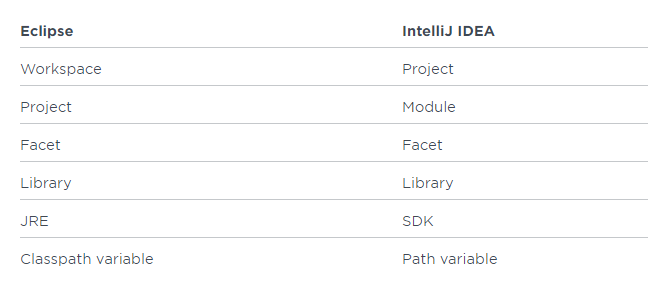
1.1为什么要取消工作空间吗?,,,,,,,
答:简单来说,想法不需要设置工作空间,因为每一个项目都具备一个工作空间! !对于每一个想法的项目工程(项目)而言,它的每一个子模块(模块)都可以使用独立的JDK和MAVEN配置。这对于传统项目迈向新项目的重构添加了极大的便利性,这种多元化的灵活性正是Eclipse所缺失的,因为开始Eclipse在初次使用时已经绑死了工作空间只,,
1.2此外,很多新手都会问,为什么想法里面的子工程要称为模块吗?,,,,
答:其实就是模块化的概念,作为聚合工程亦或普通的根目录,它称之为项目,而下面的子工程称为模块,每一个子模块之间可以相关联,也可以没有任何关联。
<强> 2。当前项目配置VS默认配置,,
2.1为什么有了当前项目配置,还需要默认配置呢?
答:因为想法没有工作空间的概念,所以每个新项目(项目)都需要设置自己的JDK和MAVEN等相关配置,这样虽然提高了灵活性,但是却要为每个新项目都要重新配置,这显然不符合我们的预期。在这个背景下,默认配置给予当前项目配置提供了默认选项,问题自然就迎刃而解了只,,
最新补充:想法为了明确这个新项目配置的概念,在2018.2之后的正式版本已正式将“默认设置”名字修改”,默认设置/ProjectStructs”,即“默认配置”就是指“新项目配置“只,
2.2初始化步骤,,,,,
打开默认配置:顶部导航栏→文件→其他设置→默认设置/ProjectStructs ,,,,,
打开当前配置:顶部导航栏→文件→设置/ProjectStructs ,,,,
示例图:
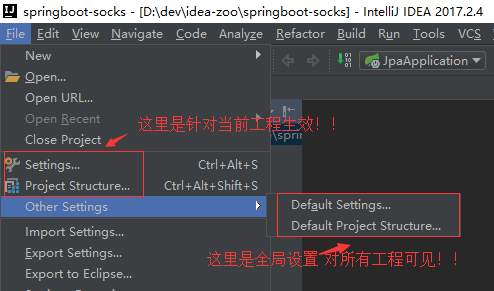
如果当前项目想覆盖默认配置,直接在设定/项目结构设置即可。
接下来,来看看知道如何快速搭建Java开发环境! !
<强> 3。全局JDK(默认配置),,
具体步骤:顶部工具栏,文件→其他设定→默认的项目结构→sdk→JDK ,,,,,,,,
示例:根据下图步骤设置JDK目录,最后点击好保存。
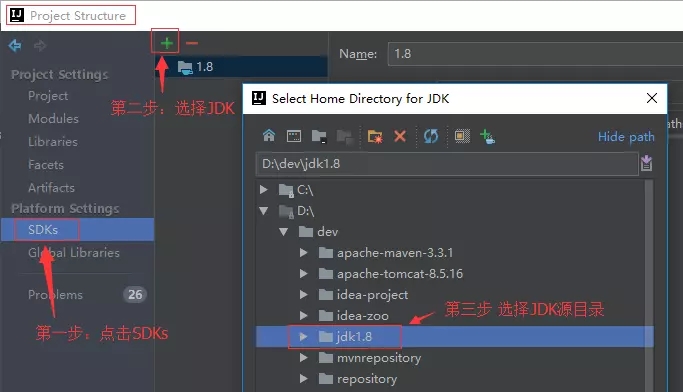
注:sdk全称是软件开发Kit ,因为想法支持JDK等多种开发工具包。
同理,当前项目在项目结构可为工程和各模块设置喜欢的JDK版本。
<强> 4。全局Maven(默认配置)
具体步骤:顶部工具栏,文件→设置→默认设置→构建和工具→Maven ,,,,,
示例:理论上只要配置了Maven主目录即可,实际开发推荐采用用户设定文件。
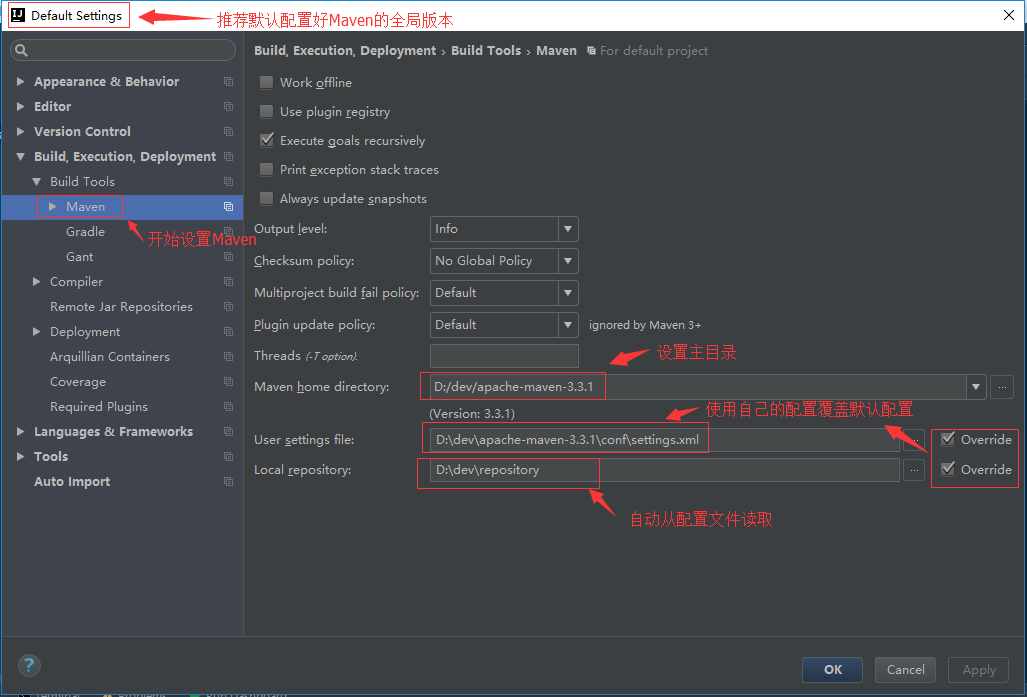
想法的Maven插件相当好用足以让你爱上这款IDE ,
这里提醒一下,Apache Maven本地仓库的地址是自动生成的,通常在C盘的用户目录里,所以在实际开发中推荐大家指定本地仓库的地址,避免因重装系统或被第三方安全工具清理而丢失数据. Maven的配置很简单,删掉注释后一目了然。如图:





